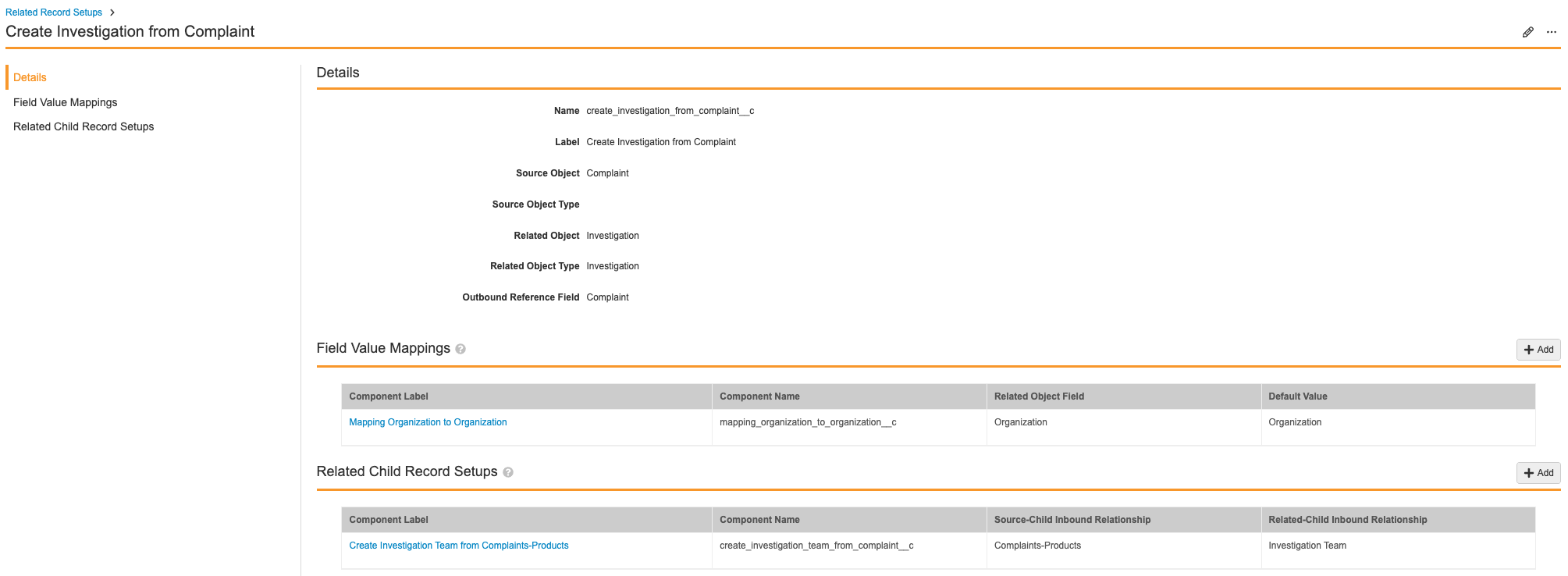使用 QualityOne Vault,您可以在 QualityOne Vault 中自动执行质量流程。要执行此操作,请创建相关记录和相关子级记录组件来指示 Vault 创建特定相关记录和相关子级记录(入站关系)。当源记录进入特定生命周期状态时,会使用源记录的字段值自动填充这些记录。创建组件时,还可以利用自定义对象和字段。当您设置相关记录时,Vault 会创建该关系的组件类型。通过将新建(相关)记录与源记录相关联,即可创建关系。要自动创建相关记录,必须配置所选源对象生命周期的入口操作,才能在相关记录和相关子级记录的源记录进入特定的对象生命周期状态时,自动创建相关记录和相关子级记录。通过配置所选源对象的用户操作,还可以允许用户触发该操作。
关于相关记录设置
如果将源对象与另一个对象(相关对象)相关联,Vault 可以将新建记录与源记录相关联。设置相关记录后,可以将源对象字段值映射到相关对象字段值。还可以将源-子级对象(入站关系)与相关-子级对象(入站关系)相关联并映射它们的字段值。将入口操作并入源对象生命周期之前,必须设置源对象和相关对象之间的关系。
对象关系
源对象是指您要从中获取值的对象,将其与相关对象关联即可执行此操作。相关对象是指满足源对象的特定对象生命周期状态时您要自动为其生成新记录的对象,来自源对象的值会自动填充到该记录中。适用时,可以配置特定的源对象类型和相关对象类型。
相关子级记录
创建两 (2) 个父级对象(源对象和相关对象)之间的关系时,可以关联相应的子级对象,以便自动生成子级记录。要执行此操作,请配置源对象的子级对象(源-子级入站关系)和相关对象的子级对象(相关-子级入站关系)。
字段值映射
创建两 (2) 个对象或两 (2) 个子级对象之间的关系时,可以映射两 (2) 个对象之间的多个字段值。生成的相关记录和相关-子级记录将包含从源记录和源-子级记录复制的相同字段值。只有当数据类型匹配时,才能映射彼此之间的字段值,例如:
- 数字类型映射到数字类型
- 文本类型映射到文本类型
- 长文本类型映射到长文本类型
- 日期类型映射到日期类型
- 对象引用字段映射到对象引用字段
- 选项列表映射到选项列表(只要两个列表包含相同的列表值)
可以映射到源对象配置中的对象引用字段(二级)。例如,源对象 NCR 及其对象引用缺陷类别有描述字段,显示要映射到的“缺陷类别 > 描述”的默认值。
示例使用案例
使用相关记录设置时,可能有不同的示例用例:
- 用例 1:完成所有操作项且 NCR 记录进入有效性检查生命周期状态时,自动创建有效性检查记录。
- 示例源对象是 NCR,相关对象是 有效性检查。
- 要映射的示例字段值是将有效性检查对象上的结果字段映射到 NCR 对象上的调查摘要和结论字段。
- 用例 2:需要不合规项时,使用投诉记录中的信息自动创建 NCR 记录,并使用投诉-产品子级记录中的信息自动创建 NCR-产品子级记录。
- 示例源对象是投诉,相关对象是 NCR。示例源-子级入站关系是投诉-产品,相关-子级入站关系是 NCR-产品。
- 要映射的示例字段值是将投诉对象上的投诉摘要字段映射到 NCR 对象上的缺陷描述字段。要映射的示例子级字段是将投诉-产品子级对象上的产品字段映射到 NCR-产品子级对象上的产品字段。
- 用例 3:如果 COA 分析失败且供应的材料超出其公差范围(USL 和 LSL),则会自动创建供应商 NCR 记录。
- 示例源对象是检查,相关对象是 NCR。
- 要映射的示例字段值是将检查对象上的采购单字段映射到 NCR 对象上的采购单字段。
- 用例 4:创建采购单单项记录时,自动创建检查记录。
- 示例源对象是检查,源对象类型为进货检查,相关对象是采购单单项。
- 要映射的示例字段值包括:
- 将采购单单项对象上的采购单字段映射到进货检查对象类型上的采购单字段;
- 将采购单单项对象上的供应商字段映射到进货检查对象类型上的供应商名称字段;
设置概述
要设置 Vault 以使用相关记录设置,需执行以下步骤:
激活相关记录设置
创建相关记录组件前,必须激活相应的相关记录设置页面,并 确保相应的管理员用户具有对每页的查看访问权限。
设置相关记录组件
要设置相关记录,必须通过关联两 (2) 个相关对象(可以是父级对象)创建相关记录组件,并且如果适用,必须在每个相关记录组件中创建相关子级记录组件。必须存在相关记录组件才能创建相关记录组件,但无需存在相关子级记录组件也可创建相关记录组件。
创建相关记录组件
要通过关联对象创建相关记录,请执行以下操作:
- 导航至管理 > 配置 > 组件设置 > 相关记录设置。
- 单击创建。
- 为自动创建的相关记录输入标签。我们建议命名约定要清晰传达源对象/对象类型和相关对象/对象类型之间的关联。只有为相关记录组件配置入口操作时,才会显示该标签。
- 选择源对象和源对象类型。如果需要,可以添加一 (1) 个以上的源对象类型。
- 如果适用,选择相关对象和相关对象类型。
- 如果适用,选择出站引用字段。
- 单击保存。
创建相关子级记录组件
要通过关联子级对象创建相关子级记录,请执行以下操作:
- 导航至相应的相关记录组件。
- 在相关子级记录设置节段中单击添加。
- 为自动创建的相关记录输入标签。我们建议命名约定要清晰传达源子级对象和相关子级对象之间的关联。只有为相关子级记录组件配置入口操作时,才会显示该标签。
- 选择源-子级入站关系.
- 选择相关-子级入站关系。
- 单击保存。
删除相关记录组件
要删除相关记录组件,请导航至管理 > 配置 > 组件设置 > 相关记录设置,然后从组件的内嵌操作菜单中单击 删除。单击继续即可继续删除组件。还可以从所有操作菜单中的组件详细信息页面中删除组件。
要删除相关子级记录组件,请导航至相应的相关记录组件,然后从相关子级记录组件的内嵌操作菜单中单击删除。单击继续即可继续删除组件。
配置字段值映射
创建对象之间的关系时,需要为要从源映射的值配置字段。在创建相关记录组件时,除非配置的相关对象和相关-子级对象包含必填字段,否则配置字段值映射是可选操作。如果相关对象和相关-子级对象上的必填字段没有字段值映射,则触发创建相关记录操作时,Vault 将不会生成新记录。
创建字段值映射
要创建相关记录组件的一 (1) 个或多个字段值映射:
- 导航至管理 > 配置 > 组件设置 > 相关记录设置。
- 在相应组件的行中,从内嵌操作菜单中单击编辑。
- 在字段值映射节段中单击添加。
- 输入标签。
- 选择相关对象字段。
- 选择默认值。此值属于源对象和源对象类型。
- 单击保存。
根据需要重复上述操作,直至您拥有所需的字段值映射列表。
要创建相关子级记录组件的一 (1) 个或多个字段值映射:
- 从相应的相关记录组件中导航至相应的相关子级记录组件。
- 在子级对象字段映射节段中单击添加。
- 在字段值映射节段中单击添加。
- 输入标签。
- 选择相关的子级对象字段。
- 选择默认值。此值属于源-子级入站关系。
- 单击保存。
根据需要重复上述操作,直至您拥有所需的字段值映射列表。
编辑字段值映射
要编辑相关记录组件的字段值映射,请执行以下操作:
- 导航至管理 > 配置 > 组件设置 > 相关记录设置。
- 在相应组件的行中,从内嵌操作菜单中单击编辑。
- 在字段值映射节段中,单击所需的映射即可查看。
- 单击编辑。
- 修改所需的以下任何字段:标签、相关对象字段和默认值。
- 单击保存。
要编辑相关子级记录组件的字段值映射,请执行以下操作:
- 从相应的相关记录组件中导航至相应的相关子级记录组件。
- 在子级对象字段映射节段中,单击所需的映射即可查看。
- 单击编辑。
- 修改所需的以下任何字段:标签、相关对象字段和默认值。
- 单击保存。
删除字段值映射
要删除相关记录组件的字段值映射,请执行以下操作:
- 导航至管理 > 配置 > 组件设置 > 相关记录设置。
- 在相应组件的行中,从内嵌操作菜单中单击编辑。
- 在字段值映射节段中,单击您要删除的映射。
- 在所有操作菜单中选择删除。
- 单击继续。
要删除相关子级记录组件的字段值映射,请执行以下操作:
- 从相应的相关记录组件中导航至相应的相关子级记录组件。
- 在子级对象字段映射节段中,单击您要删除的映射。
- 在所有操作菜单中选择删除。
- 单击继续。
配置创建相关记录操作
当源记录进入任何对象生命周期的特定生命周期状态时,可以配置自动创建相关记录。创建相关记录对象操作会触发 Vault 生成新的相关记录。根据源记录中的任何映射字段值自动填充新记录。通知会告知您该作业是完成还是失败。
根据您的业务需要,您可以在任何对象生命周期状态上添加创建相关记录 对象操作,作为入口操作和 用户操作,并嵌套相关记录创建,默认最大级别为五(5)级。如果需要在源记录创建期间触发相关记录的创建,请确保在“创建记录”事件操作上配置了对象操作。入口操作和用户操作不能用于此类记录创建。
限制
以下限制会影响相关记录的自动创建:
- 可以为一个对象和对象类型设置多个相关记录,并嵌套多个级别的相关记录创建,但不能重复源对象、源对象类型、相关对象、相关对象类型、字段值映射和对象生命周期状态的相同组合。
- 如果相关记录或相关子级记录的所选源对象拥有对象或对象类型的查找字段,则您不能为其配置字段值映射和字段映射。
- 编辑组件时,只能编辑该组件的标签。
- 删除组件时,与已删除组件关联的任何已配置入口操作都不会生成相关记录,但会向用户发送失败通知,直至该入口操作从对象生命周期中删除。
- 目前,字段值映射和字段映射不支持非活动字段或特殊字段。映射后如果字段的状态变为非活动状态,则不会在生成的记录中填充该字段的值,并且该字段的值将被视为无效。必须从字段值映射列表中删除该字段。
- 创建相关记录操作失败时,源记录的生命周期状态将按预期更改,但 Vault 不会创建任何相关记录。有关相关记录生成失败的详细信息,请查看您的通知。
- 根据配置,字段值映射 和子级对象 字段映射 的每个组件最多有 (10) 个映射。相关记录组件最多有三 (3) 个相关子级记录组件。有关此配置的更多帮助,请联系您的客户成功经理以了解更多详细信息。
- 根据配置,可以嵌套相关记录创建,最多十(10)个相关记录级别的深度。默认最大深度为五(5)个级别。有关此配置的更多帮助,请联系您的客户成功经理以了解更多详细信息。
相关权限
您可以使用标准系统管理员或 Vault 所有者安全配置文件完成本文中的所有步骤。如果 Vault 使用自定义安全配置文件,则您的配置文件必须授予以下权限:
| 类型 | 权限 | 控制 |
| 安全配置文件 | 管理:源对象:创建、编辑、读取 | 能够创建、编辑和读取用作源对象的 Vault 对象。 |
| 安全配置文件 | 管理:相关对象:创建、编辑、读取 | 能够创建、编辑和读取用作相关对象的 Vault 对象。 |
| 安全配置文件 | 管理:页面:所有相关记录设置:查看 | 能够查看所有相关记录设置页面:查看字段值映射设置和相关记录设置页面需要此控件。 |
| 安全配置文件 | 管理:页面:字段值映射设置:查看 | 能够查看字段值映射设置页面。 |
| 安全配置文件 | 管理:页面:相关记录设置:查看 | 能够查看相关记录设置页面。 |
| 安全配置文件 | 管理:页面:相关子级记录设置:查看 | 能够查看相关子级记录设置页面。 |
| 安全配置文件 | 管理:页面:字段映射:查看 | 能够查看相关子级记录设置中的字段映射页面。 |